Una forma muy simple de conectarte con tu sitio es usando del Protocolo de Transferencia de Archivos, conocido como FTP. A través de él puedes mover archivos mas rápido que haciéndolo a través del administrador de archivos, sin embargo, muy pocos usuarios saben cómo usarlo.
En esta guía te daremos un breve repaso sobre el FTP, te diremos como configurarlo y como y cuando crear cuentas FTP secundarias para tu mismo sitio.
Como configurar Filezilla para conectarte a tu sitio a través de FTP
El proceso de configuración de Filezilla es muy sencillo gracias a que puedes encontrar todos los datos en nuestro panel de control del hosting.
Estos son los pasos que debes de seguir para conectarte a través de FTP:
- Ingresa a tu panel de control e-panel
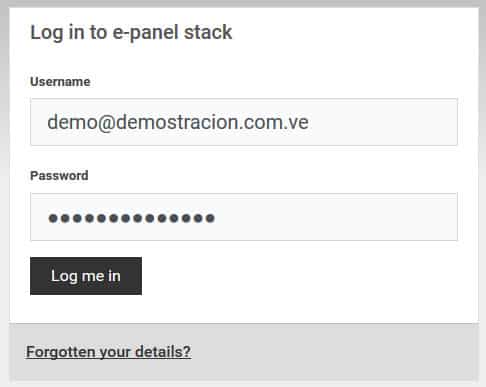
- Ve a la sección UNLOCK FTP

- Una vez hecho click en Unlock FTP, deberás añadir la dirección IP de tu ordenador.
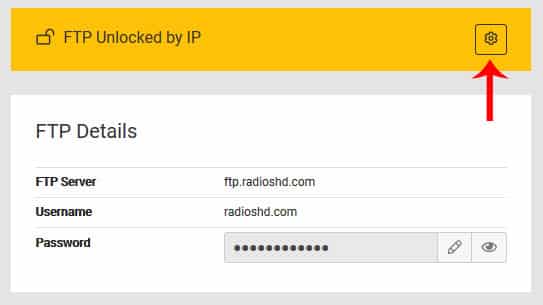
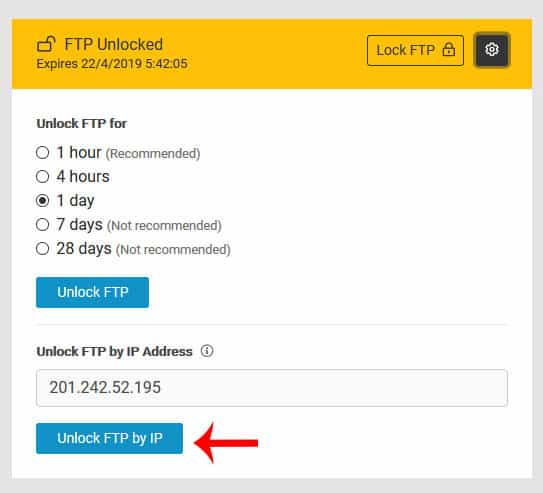
La Dirección IP de tu ordenador aparece de manera automática al hacer click en el icono.
Selecciona el tiempo que deseas dejar desbloqueado el acceso FTP a tu cuenta e hosting. 1 hora, 4 horas, 1 día, 7 días o 28 días.
En dado caso de que no aparezca de manera automática la dirección IP deberás de añadirla en la casilla Unlock FTP by IP Address, para saber cual es tu dirección IP puedes ir a miip.es
NOTA: Si le vas a dar acceso a otros usuarios que estén en otros ordenadores debes de añadir la dirección IP de dicho ordenador en Unlock FTP by IP Address como se muestra en la imagen de arriba, de lo contrario no podrá acceder via FTP.
- Abre tu navegador e ingresa a la página oficial de Filezilla, descarga el instalador y ejecútalo para instalarlo de forma correcta
- Dentro de Filezilla selecciona Archivo y Gestor de Sitios o bien abre el panel presionando CRTL + S
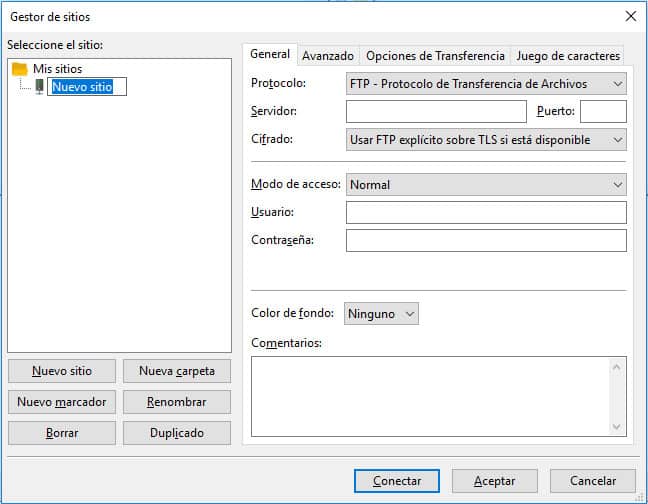
- En este gestor de sitios tienes que presionar en Nuevo sitio y agregar los datos que aparecen en la ficha FTP Details en tu e-panel.
Servidor = FTP Server / Usuario = Username / Contraseña = Password.
Para ver la clave debes de hacer click en el icono del ojo como se muestra a continuación.
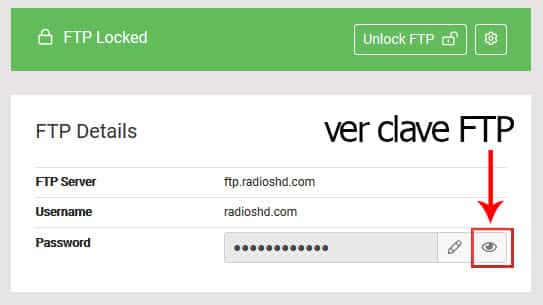
Una vez colocados los datos se vera así
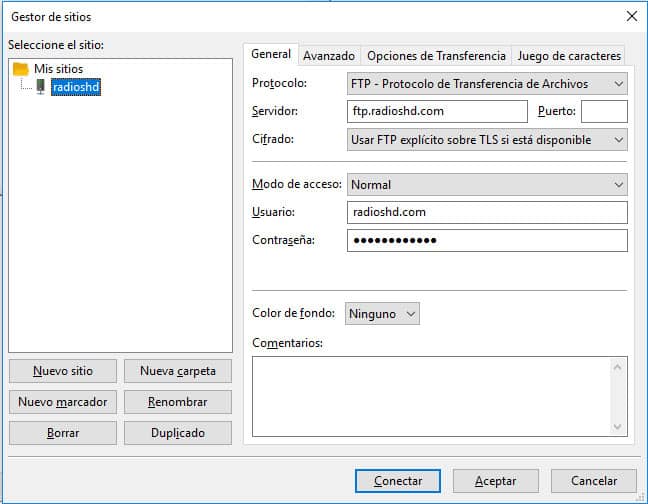
- Verás un certificado de conexión, activa la opción Siempre confiar en el certificado para futuras sesiones y presiona en Aceptar
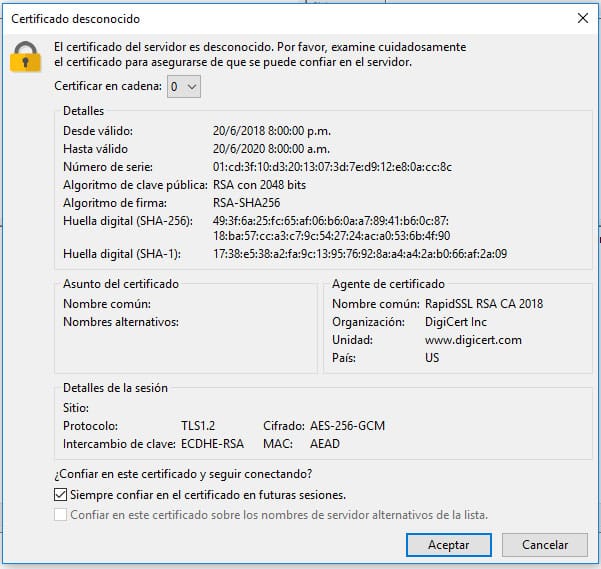
- En segundos estás en la carpeta Public_HTML de tu servidor, te has conectado satisfactoriamente y desde ahí podrás modificar, subir o descargar los archivos que desees
Ahora que sabes conectarte a tu servidor a través de FTP es hora de que sepas crear cuentas especiales de FTP y cuando es conveniente usarlas.








